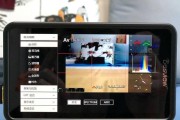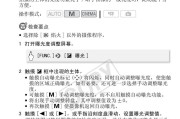在使用佳能相机进行拍摄后,有时需要将照片或视频返回图库以进行查看或编辑。对于初学者来说,掌握如何操作可能会有一丝困惑,但不用担心,本文将为你详细介绍佳能相机返回图库的步骤,并对相关问题进行解答。确保你能够顺利地管理你的作品。
开始之前
在开始介绍具体操作之前,需要明确几个前提条件。请确保你的相机电池充足,以免在操作过程中电量耗尽。确认你的存储卡未满且处于正常工作状态。建议在正式操作前,仔细阅读相机的用户手册,了解你的相机型号是否支持所描述的功能。

步骤一:开启相机
1.打开佳能相机的电源开关。
2.相机会自动启动,并准备拍摄或播放已拍摄的照片。

步骤二:进入播放模式
1.通常,按下相机背面的播放按钮(通常标有相机图标)即可进入图库模式。
2.相机会显示已拍摄的照片列表,这些照片将按照拍摄顺序排列显示。

步骤三:浏览图库
1.使用相机背面的四向导航键可以浏览不同的照片或视频。
2.当选中一张图片时,按下设置为“确认”或“播放”功能的按钮,即可放大查看照片细节。
步骤四:删除或保护照片
在图库模式下,你可以对照片进行管理:
删除照片:选中想要删除的照片,按下相机菜单按钮,选择删除选项,然后确认删除。
保护照片:同样选中照片后,按下菜单按钮,选择保护选项,之后该照片就不会被意外删除。
步骤五:返回拍摄模式
如果你想从图库模式返回到拍摄模式,只需要按下相机的拍摄模式按钮即可,通常这个按钮上会有一个相机的图标。
常见问题解答
问:如果我拍了很多照片,怎么快速找到我想看的那一张?
答:在图库模式下,你可以使用相机的搜索功能或分类查看功能。部分型号的相机还支持按日期或评分快速筛选照片。
问:如何确保我的照片能够顺利从相机传输到电脑?
答:确保相机与电脑连接正常,可以使用USB数据线连接或者直接取出存储卡使用读卡器。在电脑上打开相应的文件夹,通常照片会按照日期自动排序存放。
问:佳能相机能编辑照片吗?
答:一些佳能相机提供了基本的照片编辑功能,如裁剪、调整亮度等。更多高级编辑功能通常需要在电脑上使用专业软件进行。
佳能相机返回图库的操作方法相对简单,只需几个步骤即可轻松实现。无论是查看、管理还是删除照片,你都可以按照上述步骤操作。如果你遇到任何问题,建议参照相机的用户手册或联系售后服务获取帮助。通过不断实践,相信你很快会熟练掌握佳能相机的各种功能。
标签: #佳能